如何用MAPGIS矢量等值线平面图生成彩色等值线立体图
mapgis作等值线图教程
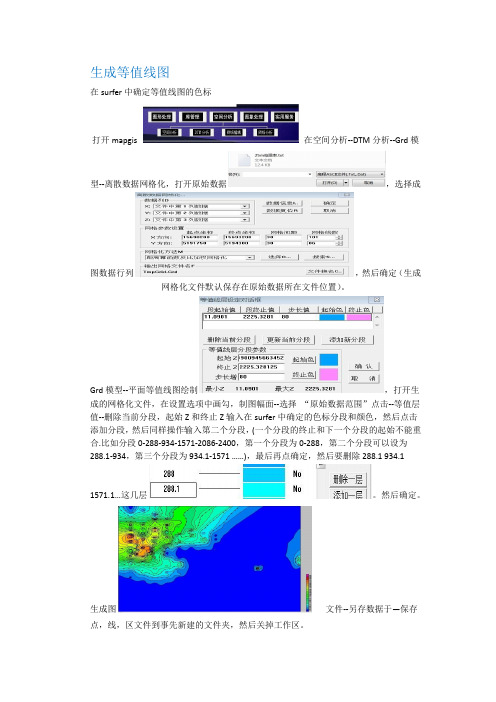
生成等值线图在surfer中确定等值线图的色标打开mapgis 在空间分析--DTM分析--Grd模型--离散数据网格化,打开原始数据,选择成图数据行列,然后确定(生成网格化文件默认保存在原始数据所在文件位置)。
Grd模型--平面等值线图绘制,打开生成的网格化文件,在设置选项中画勾,制图幅面--选择“原始数据范围”点击--等值层值--删除当前分段,起始Z和终止Z输入在surfer中确定的色标分段和颜色,然后点击添加分段,然后同样操作输入第二个分段,(一个分段的终止和下一个分段的起始不能重合.比如分段0-288-934-1571-2086-2400,第一个分段为0-288,第二个分段可以设为288.1-934,第三个分段为934.1-1571 ……),最后再点确定,然后要删除288.1 934.11571.1…这几层。
然后确定。
生成图文件--另存数据于—保存点,线,区文件到事先新建的文件夹,然后关掉工作区。
打开mapgis—图形处理—输入编辑—新建工程—在左边工程文件区右键添加项目打开生成的点,线,面文件.按照wp,wl,wt顺序排列在工作区,然后点击1:1或者刷新,然后成图.1.生成图框在上图中,将鼠标放在图的四个角读出四个角的坐标,确定x轴和y轴的最大值和最小值,记下来.重新打开mapgis—实用服务—投影变换—系列标准图框—鼠标生成矩形图框轮廓参数—输入x,y的起始值,例如:x的值15690200—15693200,y的值5191750—5194300 为了好看(框比图大),在这里输入的起值要比x,y的最小值小,比最大值大.比如可以输入x:15690150—15693250,y:5191700—5194350图廓内网线参数—为xy的最小值,间距dx,dy由图的xy方向的长度来定,网线类型--绘制实线坐标线坐标系—图形坐标其他的可以不管.点击确定文件—另存到事先建好的文件夹—关闭工程编辑中添加项目,把刚才生成的图框文件添加进去这不就看到框框了吗?3添加点位图打开mapgis—实用服务—投影变换—p投影转换—u用户投影转换--打开文件—原始数据设置分隔符选择xy所在行列不需要投影—生成数据—确定将生成的文件保存到事先建好的文件夹在工程编辑中添加刚才生成的点位文件添加后这不就看到点了吗?4添加标注选择需要标注的对象,标注的位置通过xy来移动(自己试验)确定后可以更改标注的大小确定这不就有标注了吗?5裁剪在工程编辑中添加一个线文件和一个区文件(注意该路径为事先建好的文件夹),如下图所示:下面造剪切框,首先选择剪切线和剪切区使他们处于编辑状态,接下来是先用用线把你想裁剪的区域画下来如下图(注意所造的区域一定要是封闭的线,因为我们接下来要用这个剪切线生成区):先编辑—输入线—输入线E—折线—确定,圈出所需要的区域R区编辑—区编辑…R—图形造区,鼠标点击勾出来的线,右键点中区域输入颜色—保存所有项—保存工程—删掉剪切线点文件和区文件—T其他—工程裁剪—保存到另一个文件夹—选择要裁剪的文件(等值线文件)载入剪切框—添加刚才生成的区文件开始裁剪—保存到新建的另外一个文件夹—关闭所有打开mapgis—输入编辑—新建工程—添加刚生成的裁剪文件—再把以前生成的点位文件,图框文件添加到这个文件夹—画出最终图谢谢!!。
利用Mapgis空间分析中的DTM分析绘制等值线面

利用Mapgis空间分析中的DTM分析绘制等值线面
做项目时经常会利用点数据绘制等值线的区/面文件,本教程主要是利用点数据在mapgis中绘制区文件/面文件。
一、点数据准备
点数据的属性中需要设置有双精度等属性的数据,以便在之后的分析中才可被识别并绘制,如下图所示。
二、在DTM中打开点数据
文件——打开数据文件——点数据文件
三、处理电线(P)
在处理点线菜单栏中,找到点数据提取高程
在弹出的对话框中,选择我们需要的点数据属性,这里选择高程。
四、网格化
选择菜单栏中的Grd模型——离散数据网格化
这一步是比较关键的一步,决定生成的质量及图面大小等。
上图中的“1”——不用设置;“2”——可以查看数据信息;“3”——可选择网格化的方法,常用的有反距离、范克里金等;“4”——中的“选择”可以修改距离幂指数,“搜索”可以设置搜索类型,如四方搜索等。
最重要的是低“5“点——X/Y的起终点坐标是点数据所在的图面坐标而非实际坐标,如果默认不修改,那么生成的图面大小是以最左下角和最右上角两个数据决定的,如果修改了,则可以则定义生成大小。
需要注意的是,修改了范围之后,网格线数需要注意不能太大,否则会运行失败。
都设置完毕后,点击确定,保存Grd文件。
五、打开Grd文件
文件——打开三角剖分文件,加载Grd文件。
选择菜单栏中的Grd模型——平面等值线图绘制
六、设置等值线参数
按照顺序一步一步设置,“1”基本都勾上;“2”选择光滑处理较美观;“3”设置等值层值,可以设置成我们需要的起点值、终点值以及步长值等,还可以设置颜色。
七、保存数据
设置好后点击确定,生成等值线点线面文件,保存即可。
MapGIS的基本功能及图形数据的输入与编辑
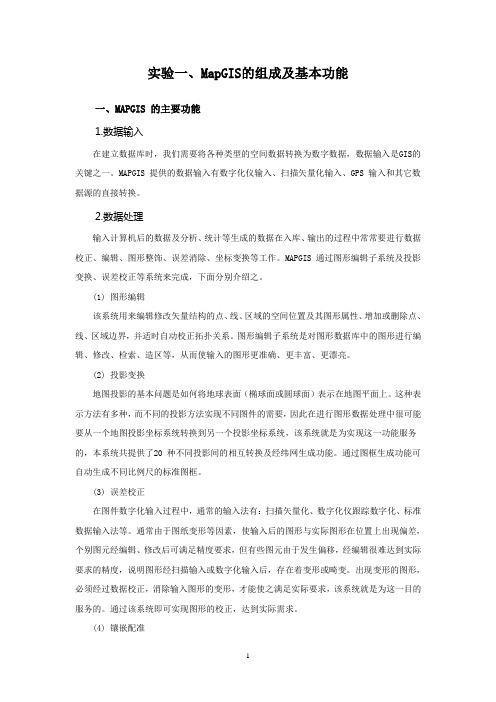
实验一、MapGIS的组成及基本功能一、MAPGIS 的主要功能1.数据输入在建立数据库时,我们需要将各种类型的空间数据转换为数字数据,数据输入是GIS的关键之一。
MAPGIS 提供的数据输入有数字化仪输入、扫描矢量化输入、GPS 输入和其它数据源的直接转换。
2.数据处理输入计算机后的数据及分析、统计等生成的数据在入库、输出的过程中常常要进行数据校正、编辑、图形整饰、误差消除、坐标变换等工作。
MAPGIS 通过图形编辑子系统及投影变换、误差校正等系统来完成,下面分别介绍之。
(1) 图形编辑该系统用来编辑修改矢量结构的点、线、区域的空间位置及其图形属性、增加或删除点、线、区域边界,并适时自动校正拓扑关系。
图形编辑子系统是对图形数据库中的图形进行编辑、修改、检索、造区等,从而使输入的图形更准确、更丰富、更漂亮。
(2) 投影变换地图投影的基本问题是如何将地球表面(椭球面或圆球面)表示在地图平面上。
这种表示方法有多种,而不同的投影方法实现不同图件的需要,因此在进行图形数据处理中很可能要从一个地图投影坐标系统转换到另一个投影坐标系统,该系统就是为实现这一功能服务的,本系统共提供了20 种不同投影间的相互转换及经纬网生成功能。
通过图框生成功能可自动生成不同比例尺的标准图框。
(3) 误差校正在图件数字化输入过程中,通常的输入法有:扫描矢量化、数字化仪跟踪数字化、标准数据输入法等。
通常由于图纸变形等因素,使输入后的图形与实际图形在位置上出现偏差,个别图元经编辑、修改后可满足精度要求,但有些图元由于发生偏移,经编辑很难达到实际要求的精度,说明图形经扫描输入或数字化输入后,存在着变形或畸变。
出现变形的图形,必须经过数据校正,消除输入图形的变形,才能使之满足实际要求,该系统就是为这一目的服务的。
通过该系统即可实现图形的校正,达到实际需求。
(4) 镶嵌配准图象镶嵌配准系统是一个32 位专业图象处理软件,本系统以MSI 图象为处理对象。
mapgis生成三维立体图
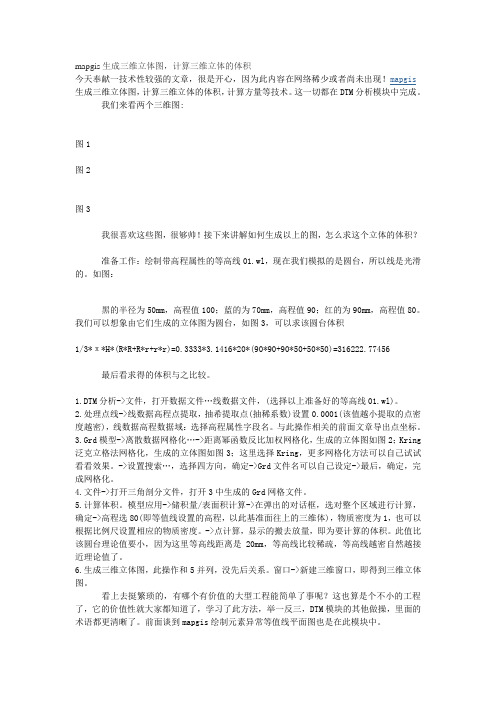
mapgis生成三维立体图,计算三维立体的体积今天奉献一技术性较强的文章,很是开心,因为此内容在网络稀少或者尚未出现!mapgis 生成三维立体图,计算三维立体的体积,计算方量等技术。
这一切都在DTM分析模块中完成。
我们来看两个三维图:图1图2图3我很喜欢这些图,很够帅!接下来讲解如何生成以上的图,怎么求这个立体的体积?准备工作:绘制带高程属性的等高线01.wl,现在我们模拟的是圆台,所以线是光滑的。
如图:黑的半径为50mm,高程值100;蓝的为70mm,高程值90;红的为90mm,高程值80。
我们可以想象由它们生成的立体图为圆台,如图3,可以求该圆台体积1/3*π*H*(R*R+R*r+r*r)=0.3333*3.1416*20*(90*90+90*50+50*50)=316222.77456 最后看求得的体积与之比较。
1.DTM分析->文件,打开数据文件…线数据文件,(选择以上准备好的等高线01.wl)。
2.处理点线->线数据高程点提取,抽希提取点(抽稀系数)设置0.0001(该值越小提取的点密度越密),线数据高程数据域:选择高程属性字段名。
与此操作相关的前面文章导出点坐标。
3.Grd模型->离散数据网格化…->距离幂函数反比加权网格化,生成的立体图如图2;Kring 泛克立格法网格化,生成的立体图如图3;这里选择Kring,更多网格化方法可以自己试试看看效果。
->设置搜索…,选择四方向,确定->Grd文件名可以自己设定->最后,确定,完成网格化。
4.文件->打开三角剖分文件,打开3中生成的Grd网格文件。
5.计算体积。
模型应用->储积量/表面积计算->在弹出的对话框,选对整个区域进行计算,确定->高程选80(即等值线设置的高程,以此基准面往上的三维体),物质密度为1,也可以根据比例尺设置相应的物质密度。
->点计算,显示的搬去放量,即为要计算的体积。
利用Mapgis成等值线图的方法
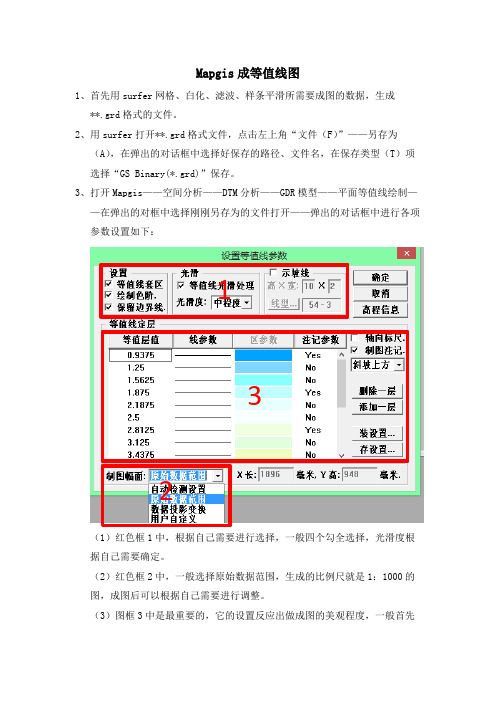
Mapgis成等值线图1、首先用surfer网格、白化、滤波、样条平滑所需要成图的数据,生成**.grd格式的文件。
2、用surfer打开**.grd格式文件,点击左上角“文件(F)”——另存为(A),在弹出的对话框中选择好保存的路径、文件名,在保存类型(T)项选择“GS Binary(*.grd)”保存。
3、打开Mapgis——空间分析——DTM分析——GDR模型——平面等值线绘制——在弹出的对框中选择刚刚另存为的文件打开——弹出的对话框中进行各项参数设置如下:132(1)红色框1中,根据自己需要进行选择,一般四个勾全选择,光滑度根据自己需要确定。
(2)红色框2中,一般选择原始数据范围,生成的比例尺就是1:1000的图,成图后可以根据自己需要进行调整。
(3)图框3中是最重要的,它的设置反应出做成图的美观程度,一般首先点击“等值线值”在弹出的对话框中设置,如下图右侧:(1)一般要“删除当前分段”(系统默认的等值线色阶),然后按照自己想分的色阶进行分别设置(每个起始、终止值及对应的颜色、步长都可以自己设置,设置好后点击“添加新分段”,系统就会按照设置好的步长进行颜色变化分段填充。
如果想设置多个色阶,第二个分段的起始值与第一个分段的终止值不能一样,必须要大些,应为这两个值也要对应颜色进行色阶分段填充)。
(2)如果要改变分段,可以选中分段后进行改正,但改正后必须“更新当前分段”。
(3)设置好后点距确认,推出此对话框。
4、此时可以在上图红色框3中进行“线参数”、“标记参数”的设置,还可以删除或添加等值线。
5、一切设置好后就可以点击确定,等值线图就完成了。
6、保存点、线、区文件。
7、打开Mapgis或者Section新建工程,添加刚刚保存的点、线、区文件即可。
注意:第3、4步中的设置很重要,因为到第5步后退出来就是做成的图,如果发现要改的地方,就没法再进去改参数,只能重新从第1步开始做。
(反正我没发现进入修改等值线参数的方法,如果谁知道请留言告诉我,谢谢!)。
应用MAPGIS图像处理实现彩色地图等高线的提取

应用MAPGIS图像处理实现彩色地图等高线的提取
张耿;何翠云
【期刊名称】《南方国土资源》
【年(卷),期】2005(000)004
【摘要】文章介绍了彩色扫描地形图矢量化前利用MAPGIS对图像进行HSV分色,并利用PHOTOSHOP软件进行分色后的二次处理,从而提取彩色地形图等高线的方法和步骤.
【总页数】2页(P33-34)
【作者】张耿;何翠云
【作者单位】中国地质大学信息工程学院,湖北,武汉,430074;中国地质大学信息工程学院,湖北,武汉,430074
【正文语种】中文
【中图分类】P28
【相关文献】
1.地图水系综合中等高线簇与河网协同的汇水区域提取方法 [J], 舒方国;龙毅;周侗;曹阳
2.彩色地图等高线提取方法研究 [J], 王娜
3.基于AE的等高线地图高程数据提取方法研究 [J], 张峻滔;管群
4.一种新型阈值分割的军事地图等高线识别与提取 [J], 潘伟
5.地图等高线矢量化的图像处理 [J], 朱海洲;姚耀文
因版权原因,仅展示原文概要,查看原文内容请购买。
MAPGIS操作-等值线图

二、绘制等值线图
处理结果:
二、绘制等值线图
点击绘制平面等值线图后设置类似于展点中设置。 全部设置完成后点击确定。保存生成的点线 面文件。 在mapgis中打开即可。能与原图套合即操作 成功。 一般按照实际情况可以使用工程裁剪改变等 值线图外轮廓形状(自学)。
展点过程即是将野外采集的点位置数据按比 例投影于图上。 Mapgis的此功能一般与excel联用。 首先对mapgis进行基本设置。
一、展点
1、将野外定位的位置点坐标及元素各数据载 入excel。 2、另存为文本文件(制表分隔符)并保存
一、展点
实用服务—投 影变换—P投影 转换—U用户文 件投影转换, 打开保存的txt 文件。设置如 右表:
MAPGIS 初级培训 讲稿
(绘制等值线图)
成都理工大学地球化学专业 张峻基、周姗姗
概述
Mapgis绘制等值线图与sufer原理大致相似,都 是以网格化数据为基础。但mapgis此功能是 建立于标准位置点基础之上。 因此mapgis绘制等值线图分为两个步骤: 1、图上展点; 2、绘制等值线图。
一、展点
一、展点
用户投影参数设置:
一、展点
结果投影参数设置:
一、展点
设置分隔符:
一、展点
生成如下窗口,并保存,展点结束。
二、绘制等值线图
1、空间分析—DTM分析—文件—打开数据文 件—点数据文件(打开展点中生成的点文件) 2、GRD模型—离散数据网格化(打开最初 生成的txt)出现如下窗口:
二、绘制等值线图
X、Y为坐标,Z为元素值。一般使用Kring泛 克立格法网格化。设置结束后点击确定。
Mapgis作等值线图方法
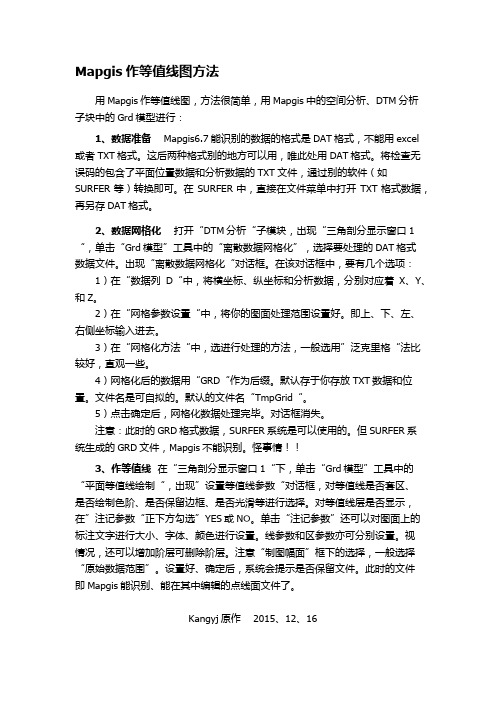
Mapgis作等值线图方法用Mapgis作等值线图,方法很简单,用Mapgis中的空间分析、DTM分析子块中的Grd模型进行:1、数据准备 Mapgis6.7能识别的数据的格式是DAT格式,不能用excel 或者TXT格式。
这后两种格式别的地方可以用,唯此处用DAT格式。
将检查无误码的包含了平面位置数据和分析数据的TXT文件,通过别的软件(如SURFER等)转换即可。
在SURFER中,直接在文件菜单中打开TXT格式数据,再另存DAT格式。
2、数据网格化打开“DTM分析“子模块,出现“三角剖分显示窗口1“,单击“Grd模型”工具中的“离散数据网格化”,选择要处理的DAT格式数据文件。
出现“离散数据网格化“对话框。
在该对话框中,要有几个选项:1)在“数据列D“中,将横坐标、纵坐标和分析数据,分别对应着X、Y、和Z。
2)在“网格参数设置“中,将你的图面处理范围设置好。
即上、下、左、右侧坐标输入进去。
3)在“网格化方法“中,选进行处理的方法,一般选用”泛克里格“法比较好,直观一些。
4)网格化后的数据用“GRD“作为后缀。
默认存于你存放TXT数据和位置。
文件名是可自拟的。
默认的文件名“TmpGrid“。
5)点击确定后,网格化数据处理完毕。
对话框消失。
注意:此时的GRD格式数据,SURFER系统是可以使用的。
但SURFER系统生成的GRD文件,Mapgis不能识别。
怪事情!!3、作等值线在“三角剖分显示窗口1“下,单击“Grd模型”工具中的“平面等值线绘制“,出现”设置等值线参数“对话框,对等值线是否套区、是否绘制色阶、是否保留边框、是否光滑等进行选择。
对等值线层是否显示,在”注记参数“正下方勾选”YES或NO。
单击“注记参数”还可以对图面上的标注文字进行大小、字体、颜色进行设置。
线参数和区参数亦可分别设置。
视情况,还可以增加阶层可删除阶层。
注意“制图幅面”框下的选择,一般选择“原始数据范围”。
设置好、确定后,系统会提示是否保留文件。
- 1、下载文档前请自行甄别文档内容的完整性,平台不提供额外的编辑、内容补充、找答案等附加服务。
- 2、"仅部分预览"的文档,不可在线预览部分如存在完整性等问题,可反馈申请退款(可完整预览的文档不适用该条件!)。
- 3、如文档侵犯您的权益,请联系客服反馈,我们会尽快为您处理(人工客服工作时间:9:00-18:30)。
如何用MAPGIS矢量等值线平面图生成彩色等值线立体图1.1"输入编辑"系统中,给绘制的等值线平面图添加属性字段。
1.工作区/装入文件/装入线文件。
2.编辑/参数编辑/编辑线属性结构。
点击"编辑线属性结构"系统弹出下图,增加属性字段"gc"。
按回车,系统弹出下图。
选择"双精度型"字段类型,OK。
给出字段长度、小数位数,回车。
3.矢量化/高程自动赋值。
用鼠标在等值线图上拉一直线赋高程值,根据已设置的"当前高程"为基值,自动逐条按"高程增量"递增赋值。
4.工作区/存文件1.2 进入"DTM分析"系统,生成彩色等值立体图。
1.文件/打开数据文件/线数据文件。
2.处理点线/线数据高程点提取。
点击"线数据高程点提取"系统弹出对话框:从装入的线文件"线属性高程域"中选取高程值。
设置提点方式及提点参数,确定。
即可从原图的某一属性字段提取高程数据点。
3.Grd模型/离散数据网格化。
选择"离散数据网格化"菜单,系统弹出如下对话框。
该功能对未网格化数据网格化。
用户可根据需要修改网格化参数中的有关项,而通过修改网格间距,可以调整网格的疏密程度。
然后通过"文件换名",将离散数据(*.wl)转换成网格数据(*.grd)。
4.彩色等值线立体图绘制。
选择"彩色等值线立体图绘制",系统提示用户选择(1.grd)文件,并弹出如下对话框。
用户可根据需要选择立体图投影参数、类型、制图精度。
再点击上图中"等值图参数设置",系统弹出如下对话框:用户可根据需要设置:等值线套区、等值层值等。
系统根据用户设置的各项参数生成彩色等值立体图,如下图所示。
如何用MAPGIS矢量等值线平面图生成三维模型?2.1"输入编辑"系统中,将绘制的等值线平面图赋属性字段和属性值。
步骤与方法同如何用MAPGIS矢量等值线平面图生成彩色等值线立体图2.2 进入"DTM分析"系统,生成彩色等值立体图。
1.文件/打开数据文件/线数据文件。
2.处理点线/线数据高程点提取。
点击"线数据高程点提取"系统弹出对话框。
从装入的线文件"线属性高程域"中选取高程值。
设置提点方式及提点参数,确定。
即可从原图的某一属性字段提取高程数据点。
3.Tin模型/生成高程初始三角剖分选择"生成高程初始三角剖分"菜单,系统弹出如下对话框。
确定后,系统将提取的离散数据进行三角剖分,自动建立邻接拓扑关系,如下图。
4.Tin模型/优化初试三角剖分系统将在初始三角剖分的基础之上进行三角形的优化工作,如下图。
5.窗口/新建三维窗口点击"新建三维窗口"菜单,系统将会弹出三维图显示窗口,如下图。
用户可根据需要,选择三维显示窗口中左边快捷图标以及右下方光源参数、材质参数、三维模型参数、飞行参数调整与设置,显示出自己最为满意效果的三维图。
举例:a.用户将已有的图象资料(如遥感图像)加在三维地形上进行观察。
用鼠标点击"纹理映射"快捷键,系统弹出如下对话框,让用户选择*.msi、*.bmp文件。
打开后,系统生成新的三维立体图。
b.用户在上图基础上叠加等高线的方法是:击活原等值线图,选择"Tin模型/追踪剖分等值线"菜单,生成等值线图如下。
再返回三维窗口,点击快捷键"等值线叠加显示",将会看到等值线叠加到三维实体上的显示效果。
如下图。
如何在MAPGIS6.1版的地图库管理子系统中将多幅图拼接入库?入库前对图形数据的要求:参与入库的图幅必须经过误差校正和投影变换,图幅坐标必须是绝对坐标。
满足这两个要求后,即可进行以下的入库步骤:一、选项\设置系统环境:通过该功能设置工作目录。
即:将工作目录设置到要入库的图形文件所在的文件夹。
二、文件\建新图库:该功能主要包括两步:1.选择图库的分幅方式。
系统提供了以下三种分幅方式(如图1所示):图1 图库的分幅方式a.A.等高宽的矩形分幅:一般用于大比例尺的图幅数据入库(1:5000以上,不包括1:5000,如:1:500,1:1000等)。
b.等经纬的梯形分幅:一般用于小比例尺的图幅数据入库(1:5000以下,包括1:5000。
如:1:1万,1:10万等)。
c.不定形的任意分幅:即不依据图幅比例尺,仅根据图幅边界的轮廓形状入库。
一般情况下,适用于各类行政区域的拼接。
3.设置图库参数。
设置图库参数的对话框如图2所示。
图库参数的设置主要包括"图库数据投影参数设置"和"分幅参数"设置两方面:图2 设置图库参数A.图库数据投影参数设置。
选择"图库数据投影参数设置"按钮设置图库的投影参数。
图库的投影参数实际上就是图幅数据的当前投影参数。
投影参数的设置将直接影响到分幅参数的设置。
具体影响表现在:a.对于矩形分幅:投影参数中的坐标单位将会影响图幅高度和宽度的度量单位;若仅仅是为了完成图幅的拼接,则可以不对投影参数进行任何设置。
以比例尺为1:500,图幅高宽为50CM×50CM的图为例,对投影参数进行设置如下:①坐标单位为毫米时,投影参数的设置如图3所示(其中,椭球参数根据具体情况设置):②坐标单位为米时,投影参数的设置如图4所示(其中,椭球参数根据具体情况设置):图3 投影参数的设置图4 投影参数的设置b.对于梯形分幅:一般情况下,投影参数中的坐标系类型?quot;投影平面直角",比例尺分母将直接影响到图幅高度和宽度的值,即比例尺不同,图幅横向和纵向的经纬跨度值也就不同;而中央经度的值(中央经度的录入格式必须是DDDMMSS.S)则直接影响图库的横坐标,中央经度值不对,就会导致图幅坐标与图库坐标不一致而看不到图形。
注意:对于跨带图幅入库的情况,则需要在入库前转换图幅的中央经度,保证入库图幅位于同一个投影带内,或将图形转换为"地理坐标系"类型和"度"(或分、或秒的坐标单位,但一定不要转换为DDDMMSS.S S坐标单位)。
C.设置分幅参数:根据分幅方式和图库投影参数进一步设置分幅参数。
主要包括图幅的起点坐标和图幅高宽。
注意:对于梯形分幅,不管其图库投影参数中坐标系类型和坐标单位是什么,起点坐标和图幅高宽的坐标单位必须是角度单位的DDDMMSS.SS格式。
三、管理\图库层类管理器:一个图幅由若干个属性结构相同或不相同的文件叠加而成,利用该功能可提取多个不同文件的属性结构和存放路径。
只要某类文件的属性结构或存放路径与其它文件的不同,就需要新建一个该类文件的层类。
四、图幅数据的入库:图幅数据的入库有两种方法:单幅图手工入库和多幅图批量入库。
1.图库管理\图幅批量入库:一般来说,大图幅量的数据采用此种方式较好。
利用该功能,系统可以根据前面几个步骤中所设置的参数自动将所有图幅一次性录入图库中。
2.管理\图幅数据维护:录入或需要修改少量图幅的数据时,可使用该功能。
选择该菜单后,用鼠标左键双击接图表中的图幅可以录入或修改单幅图的图形文件。
图幅入库后,就可按以下步骤进行相邻图幅的接边。
五、边处理\设置当前图库接边参数:设置相邻图幅接边的参数。
六、接边处理\选择接边条启动接边过程:选择该菜单功能后,先选择要接边的层类数据,然后用鼠标左键单击相邻两图幅的公共边(注意:选择的是接边条而非接边图幅,所以最好是在接图表状态下选择接边条,只有在该状态,接边条的位置,即公共边才最容易找到)七、借助数据编辑的辅助功能,使用接边功能对相邻图幅的不同层类进行接边处理。
八、接边处理\保存接边修改数据:存图幅接边的结果。
九、接边处理\取消接边条终止接边处理:利用该功能退出接边处理状态。
十、文件\保存图库。
十一、图库检索\区域检索数据输出:在保存图库时,细心的用户会发现,单幅图中的点线面数据录入图库完毕后,在保存图库时,保存的结果文件名后缀为*.DBS。
那么,如何将入库拼接起来的多幅图数据输出为一幅图的点线面文件呢?利用"区域检索数据输出"的功能,就可以达到输出已经拼接完毕的点、线、面文件的目的。
输出常见问题2.4.1 Windows输出Windows输出时,由于具体的Windows打印机驱动程序和打印机硬件本身所带的内存大小的限制(一般激光打印机可能是1MB),所以可能会遇到下列情况:1.打印的成果图丢失图元。
解决的办法:在WINDOWS输出的打印机设置菜单命令下,点击"属性",进入属性设置对话框,并在图形菜单下的图形方式中选择"使用光栅图形",确定生效后退出即可。
2.打印一页或者几页之后输出几张空白的纸张。
解决的办法:可能由于打印机内存不够或者其他原因引起的内存泄漏,造成这种现象。
如果是因为内存泄漏引起的,最好将打印作业清除后,重新启动打印机。
2.4.2光栅化输出光栅化输出主要是针对大幅面地图打印输出设计的,文件经过光栅化处理比文件直接进行WINDOWS输出,输出性能好,输出质量更高。
光栅化输出支持Epson Stylus Pro系列;MUTH RJ系列;Novagect Pro 系列;HP DJ系列等多种类型的大幅面打印机。
1.打印放大-缩小问题原因:我们在进行光栅化处理时选择的分辩率与输出时选用的分辩率不一致。
如果光栅化处理时选择的是600 Dpi,而在打印时却设置的是300 Dpi (或者打印机只能接收300 Dpi的分辨率),这种情况下得到的结果会比原图放大2倍,反之则缩小1/2。
注意:打印光栅文件时系统默认的是上一次光栅化处理的参数。
2.有关调墨量、线性度、色相调整问题在开发MAPGIS彩色图形打印驱动程序时,对调墨量、线性度、色相都进行了相应的测试,对于不同的输出设备有不同的缺省参数。
因此在进行文件光栅化处理之前,先设置光栅化参数,点击装入文件,在\mapgis61\program\目录下选择与输出设备相对应的参数文件。
(如:Epson Stylus Pro_9000选用epson.cps;Novagect Pro 60e,600e选用Novajet.cps;HP DJ 2000CP,2500CP,3000CP,3500CP,1050C,1055CM;HP DJ 750C,350C,650C,250C选用Hp250.cps。
)3.使用WINDOWS输出时,打印分页走空纸问题在彩色图形打印过程中,由于打印机在打印图形时会在纸张四周保留10mm的页边距,因此打印机实际打印范围比我们给定打印尺寸要小,若打印的工程文件的尺寸超过打印机的打印范围,则打印机会自动分页打印。
